Введение
С появлением Windows 11 пользователи получают набор новых функций, направленных на повышение производительности и взаимодействия с пользователем. Одна из замечательных функций — это бесшовная интеграция возможностей записи экрана. Будь то создание учебных руководств, обмен игровыми достижениями или демонстрация отточенных презентаций, Windows 11 обеспечивает эффективную и простую запись экрана. Понимание и использование правильных комбинаций клавиш может сэкономить время и усилия, позволяя пользователям сосредоточиться на творчестве, а не на навигации.
В этой статье будут рассмотрены различные аспекты записи экрана в Windows 11, начиная с функциональности платформы по умолчанию, затем направляя пользователей через процессы настройки и устранения общих проблем. Хорошее понимание этих функций обеспечивает плавный опыт записи.

Понимание записи экрана в Windows 11
Windows 11 включает запись экрана как неотъемлемую часть Xbox Game Bar — функции, изначально предназначенной для игровой аудитории, но достаточно универсальной для более широкого применения. Простота записи вашего экрана делает его ценным инструментом для преподавателей, профессионалов и энтузиастов, стремящихся поделиться экспертизой или моментами. В отличие от внешних приложений, Xbox Game Bar предоставляет встроенное решение, гарантируя, что пользователям не придется загромождать свои системы дополнительными загрузками.
Помимо простого захвата видео, функция записи фиксирует аудио, предлагая полноценный опыт повествования. Для эффективного использования этих инструментов важно знать сочетания клавиш, которые активируют запись экрана быстро и легко. Эти сочетания делают начало записи интуитивно понятным, сокращая количество потенциальных сложностей.

Комбинации клавиш по умолчанию для записи экрана в Windows 11
В Xbox Game Bar для Windows 11 предусмотрены стандартные комбинации клавиш, которые делают запись экрана очень доступной. Эти клавиши позволяют пользователям быстро управлять процессами записи, не углубляясь в множество настроек.
- Открыть Xbox Game Bar:
Windows + G - Начать/остановить запись:
Windows + Alt + R - Сделать скриншот:
Windows + Alt + PrtScn - Переключение микрофона:
Windows + Alt + M
Использование этих сочетаний клавиш обеспечивает плавный переход пользователей от одной задачи записи к другой с минимальными прерываниями. Хотя эти стандартные сочетания эффективны, пользователи имеют возможность персонализировать их в соответствии с уникальными предпочтениями рабочего процесса.
Как настроить свои комбинации клавиш
Настройка сочетаний клавиш для записи экрана в Windows 11 в соответствии с личными потребностями может значительно оптимизировать ваш рабочий процесс. Персонализированные сочетания клавиш повышают эффективность, соответствуя общим задачам и рутинным процедурам пользователей.
Для настройки этих сочетаний выполните следующие действия:
- Откройте Xbox Game Bar, используя
Windows + G. - Нажмите на значок настроек в панели.
- Перейдите в раздел “Комбинации клавиш”.
- Выберите действие, которому хотите назначить новую комбинацию клавиш.
- Убедитесь, что новые сочетания не конфликтуют с существующими, чтобы сохранить функциональность.
Установив персонализированные сочетания клавиш, пользователи могут создать бесперебойный рабочий процесс, поддерживаемый интуитивным и адаптированным доступом к функциям записи экрана.
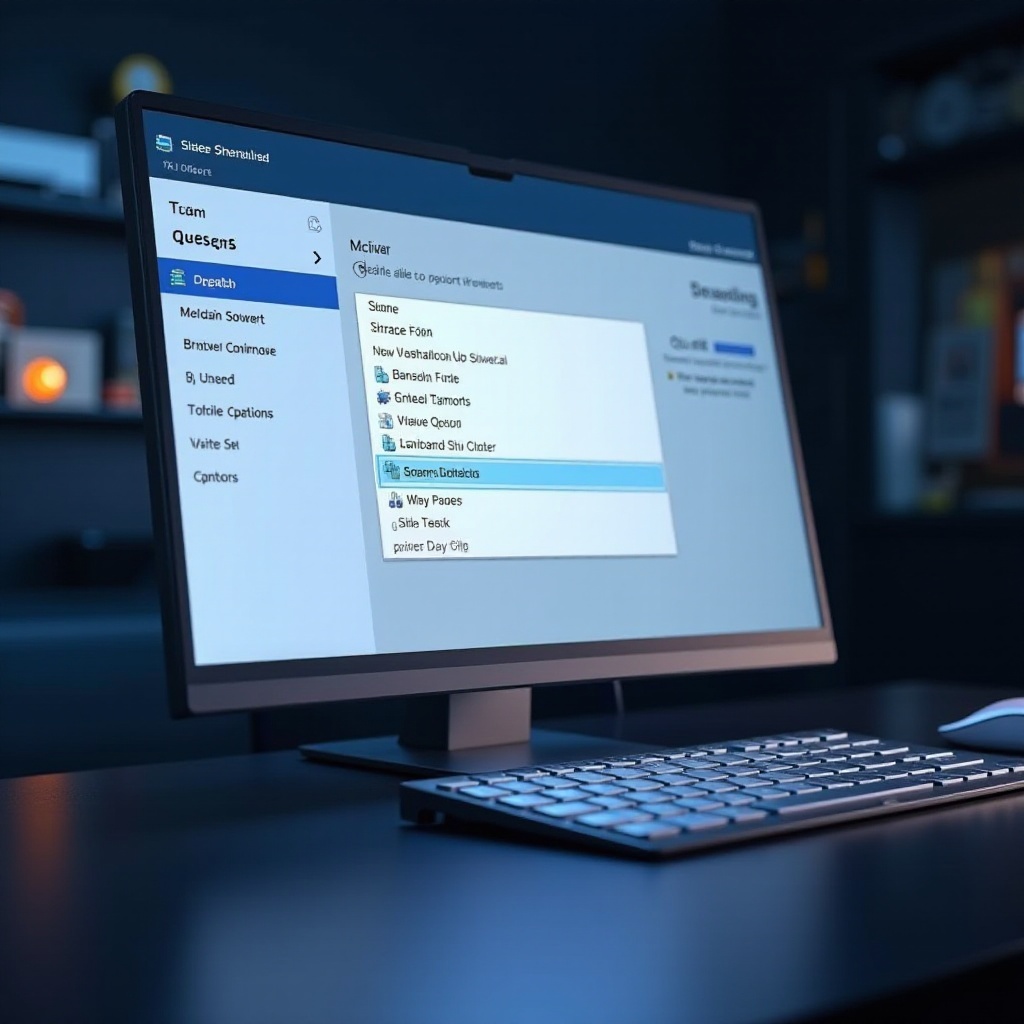
Лучшие практики записи экрана
Для создания высококачественных записей экрана понимание лучших практик использования программного и аппаратного обеспечения может значительно повлиять на результат. Вот несколько советов для достижения отличных записей:
- Подготовьте презентацию: наличие четкого плана позволяет записывать фокусированно и по сути.
- Тестируйте уровни звука: убедитесь, что ваш микрофон работает исправно и имеет правильные настройки громкости.
- Очистите рабочий стол: удаление несущественных элементов предотвращает отвлечение и обеспечивает более чистую запись.
- Проведите тестовый запуск: перед фактической записью проведите короткий тест, чтобы убедиться, что все идет гладко.
Следование этим практикам, скорее всего, приведет к профессиональным и отполированным записям, которые эффективно вовлекают зрителя.
Устранение общих проблем с сочетаниями клавиш
Несмотря на интуитивно понятную настройку, пользователи иногда могут сталкиваться с проблемами с сочетаниями клавиш для записи экрана. Здесь мы рассматриваем некоторые распространенные проблемы и их решения:
- Нереагирующие сочетания: Убедитесь, что Xbox Game Bar включен через
Настройки > Игры > Xbox Game Bar. - Конфликты сочетаний: Проверьте, чтобы пользовательские сочетания не пересекались с сочетаниями других приложений.
- Обновления системы: Регулярное обновление Windows 11 может помочь решить проблемы с функциональностью сочетаний.
Заблаговременно устраняя эти потенциальные проблемы, вы можете обеспечить непрерывную запись и создание контента, тем самым поддерживая эффективность рабочего процесса.
Продвинутые советы для улучшенного опыта записи
Для пользователей, желающих улучшить свой опыт записи за пределы основ, рассмотрите эти продвинутые советы для повышения результатов:
- Регулировка частоты кадров: изменяйте частоту кадров для более плавного видео, особенно для контента с высоким движением, как в играх.
- Несколько звуковых дорожек: записывайте отдельные дорожки для повествования и системного аудио, чтобы упростить постобработку.
- Использование сторонних инструментов: интегрируйте дополнительное программное обеспечение с Xbox Game Bar для расширенных функций и возможностей.
Внедрение этих стратегий может значительно повысить качество ваших записей экрана, предоставляя больше гибкости и профессиональные результаты.
Заключение
Овладение возможностями записи экрана в Windows 11 требует хорошего владения эффективным использованием сочетаний клавиш. Стандартные сочетания предлагают быстрый доступ, в то время как варианты настройки предоставляют персонализированный опыт. В сочетании с лучшими практиками и руководством по устранению неполадок эти инструменты позволяют создавать высококачественные записи.
Будете ли вы создателем контента, преподавателем или профессионалом, понимание этих функций в Windows 11 позволит вам предоставлять исключительные цифровые повествования.
Часто задаваемые вопросы
Какова стандартная клавиша для записи экрана в Windows 11?
Стандартная комбинация клавиш для начала записи экрана в Windows 11 — `Windows + Alt + R`.
Могу ли я изменить клавиши быстрого вызова для записи экрана в Windows 11?
Да, вы можете настроить комбинации клавиш, зайдя в настройки Xbox Game Bar и изменив их в меню “Комбинации клавиш”.
Почему не работает моя клавиша быстрого вызова записи экрана в Windows 11?
Если ваша комбинация не работает, проверьте, включен ли Xbox Game Bar в `Настройки > Игры > Xbox Game Bar`. Также убедитесь, что ни одно другое приложение не конфликтует с вашими установленными комбинациями клавиш.
